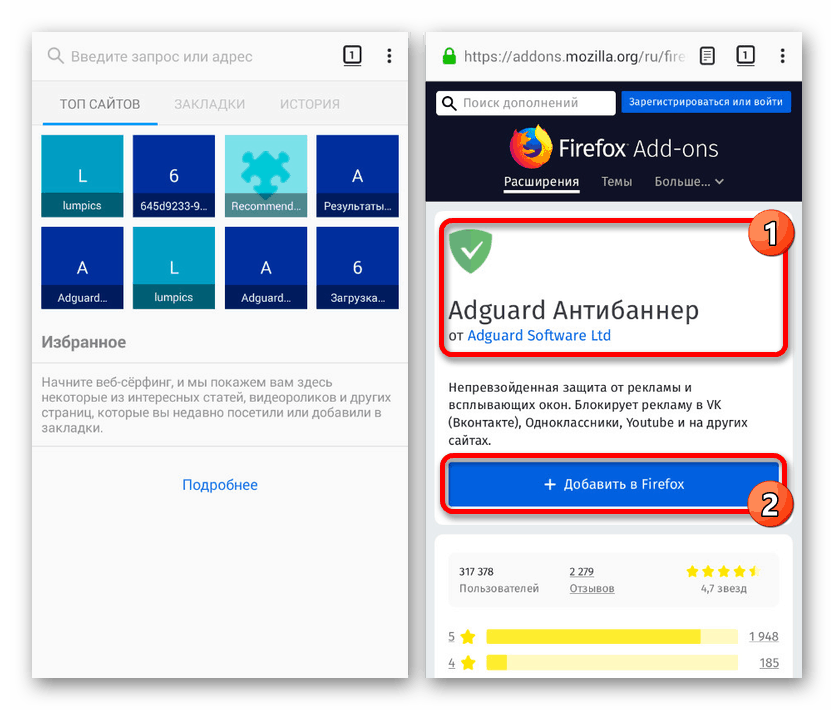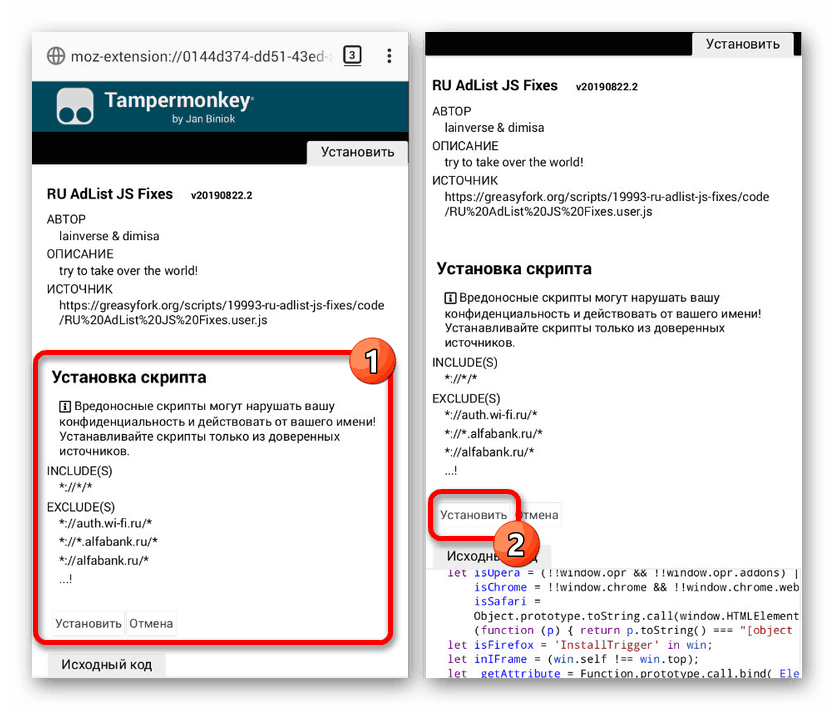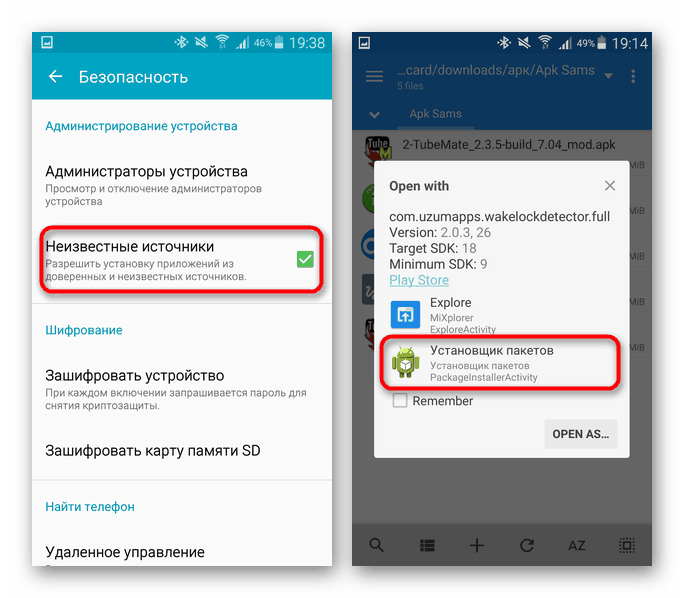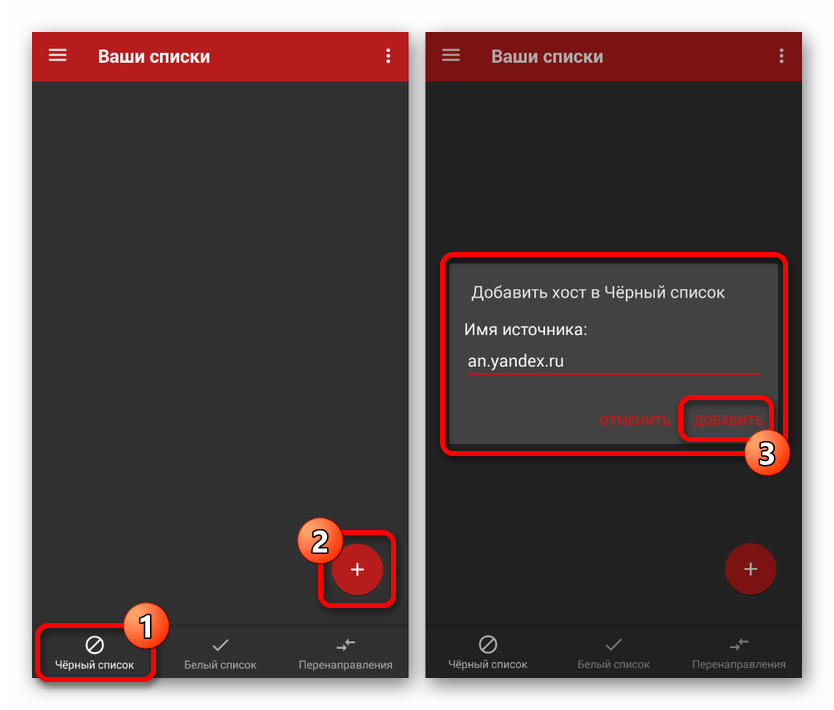Úplne deaktivujete službu Yandex.Direct v systéme Android
Na akomkoľvek modernom zariadení vrátane smartfónov a tabletov s Androidom môžete pri používaní mnohých aplikácií a webových prehliadačov naraziť na reklamy, najmä ktorých obťažujúcou je kontextová reklama, napríklad Yandex.Direct. Môžete sa ho zbaviť mnohými spôsobmi s rôznou účinnosťou a v závislosti od toho, kde sú reklamy zakázané. V rámci pokynov zvážime niekoľko takýchto metód, ktoré sa vzťahujú na webové prehliadače aj na aplikácie pre Android.
obsah
Zakázanie služby Yandex.Direct v systéme Android
Yandex.Direct v systéme Android môžete zakázať pomocou aplikácií, ktoré blokujú reklamy vo všetkých prehliadačoch a aplikáciách, ako aj prostredníctvom samostatných webových prehliadačov. Malo by sa pamätať na to, že nemôžeme zaručiť úplné prerušenie reklamy, pretože najčastejšie je potrebný individuálny prístup z niekoľkých riešení naraz, ktoré budú oznámené neskôr.
Prečítajte si tiež: Ako zakázať Yandex.Direct v Yandex.Browser na PC
Metóda 1: Prehliadače blokujúce reklamy
Ľahkým riešením na zakázanie služby Yandex.Direct je použitie jedného zo špeciálnych prehliadačov so zabudovanou funkciou na zablokovanie väčšiny typov reklamy. Obzvlášť účinné sú také programy Prehliadač UC a Brave Browser, ktoré vo väčšine prípadov zabraňujú zobrazovaniu nežiaduceho obsahu. Ak chcete vybrať aplikáciu, prečítajte si ďalší článok na našej webovej stránke na nasledujúcom odkaze.
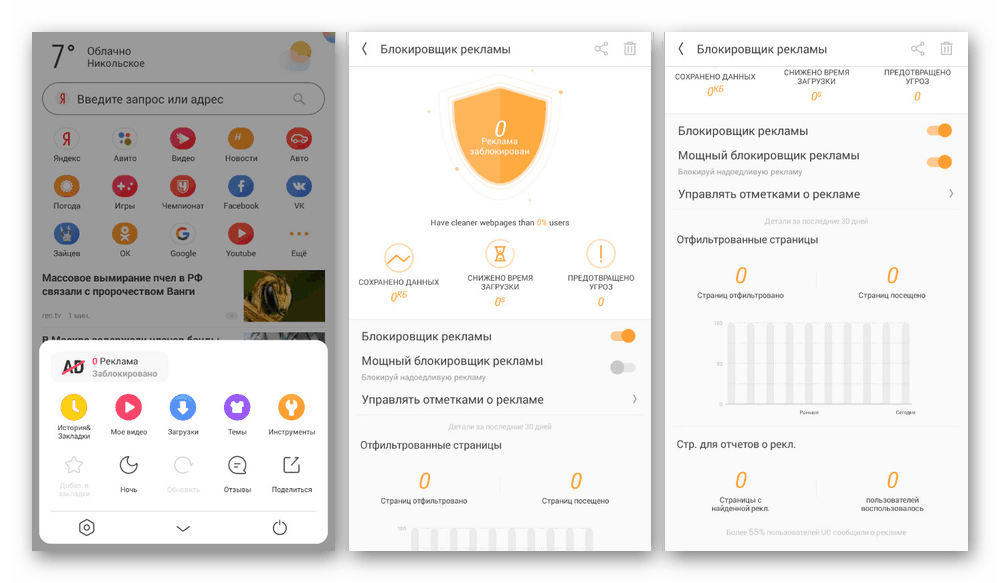
Viac informácií: Najlepšie prehliadače so zabudovaným blokovaním reklám v systéme Android
Bohužiaľ nie je možné tieto riešenia kombinovať navzájom, pretože blokovanie reklám funguje iba pri používaní prehliadača. Okrem toho nie sú reklamy Yandex.Direct vždy detekované a blokované, a preto sa často vyžadujú univerzálnejšie možnosti.
Metóda 2: Aplikácie blokujúce reklamy
Programy Android, ktoré blokujú reklamy vo väčšine nainštalovaných aplikácií vrátane prehliadačov, si zaslúžia osobitnú pozornosť. Na dosiahnutie maximálnej efektívnosti povoľuje iba program AdGuard, ktorého väčšina funkcií sa poskytuje za platené účely. Ak sa chcete rozhodnúť, odporúčame vám oboznámiť sa s naším preskúmaním a osobne vyskúšať predložené výrobky.
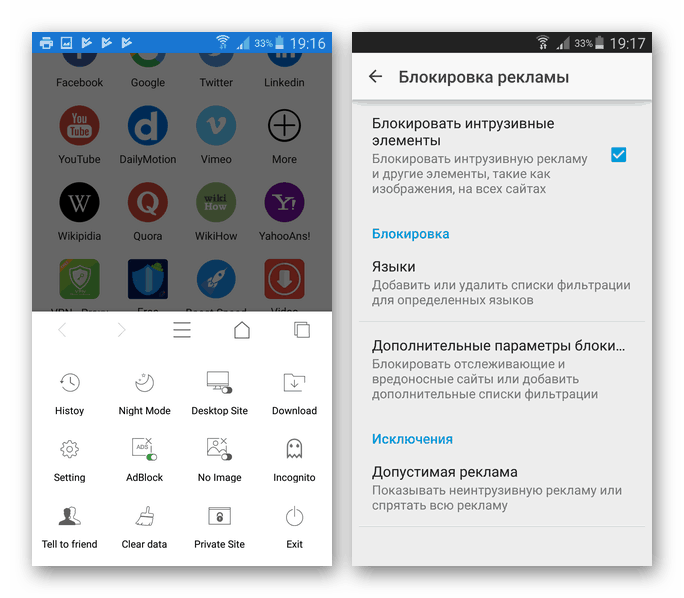
Viac informácií: Metódy blokovania reklám pre Android
Na rozdiel od prehliadačov je možné blokovať reklamy kombinovať navzájom, ako aj s aplikáciami z predchádzajúcej metódy. Ak sa rozhodnete používať takýto softvér, v nastaveniach zakážte funkciu Povoliť reklamy vo vyhľadávacej sieti a pridajte vlastné filtre.
Metóda 3: Rozšírenia pre Mozilla Firefox Mobile
Táto metóda vyžaduje použitie prehliadača Firefox, ktorý je jedinečným mobilným webovým prehliadačom, ktorý podporuje ukladací priestor a podľa toho aj doplnky ako AdGuard a AdBlock. Vďaka tejto funkcii môžete súčasne používať jedno a niekoľko rozšírení a správne ich nastaviť.
AdGuard pre prehliadač Mozilla Firefox
Stiahnite si Mozilla Firefox z Obchodu Google Play
- Najskôr nainštalujte doplnok AdGuard z oficiálneho obchodu. Ak to chcete urobiť, otvorte prehliadač Firefox, kliknite na nasledujúci odkaz a kliknite na tlačidlo „Pridať“ .
V prehliadači Firefox Store prejdite na stránku AdGuard AdBlocker
![Nainštalujte program AdGuard do prehliadača Mozilla Firefox v systéme Android]()
Po úspešnej inštalácii sa rozšírenie pridá do samostatnej sekcie, ktorá je prístupná z hlavnej ponuky na stránke „Doplnky“ .
- Na stránke Doplnky Firefox na stránke AdGuard kliknite na tlačidlo Nastavenia a v ponuke prejdite na kartu Vlastný filter . Do poskytnutého poľa sa musia vložiť nasledujúce pravidlá, ktoré sú úplne v súlade so syntaxou:
||an.yandex.ru^$popup
||yabs.yandex.ru^$popup - Po vykonaní zmien dôjde k automatickému uloženiu, ktoré je možné dokončiť. Na overenie použite snímku obrazovky, ktorú nám poskytli.
- V niektorých situáciách môže byť služba AdGuard štandardne vypnutá pre služby Yandex. To sa dá ľahko vyriešiť otvorením hlavnej ponuky prehľadávača na ľubovoľnej stránke s doménou yandex , výberom položky „AdGuard Antibanner“ v dolnej časti zoznamu a presunutím posúvača doprava.
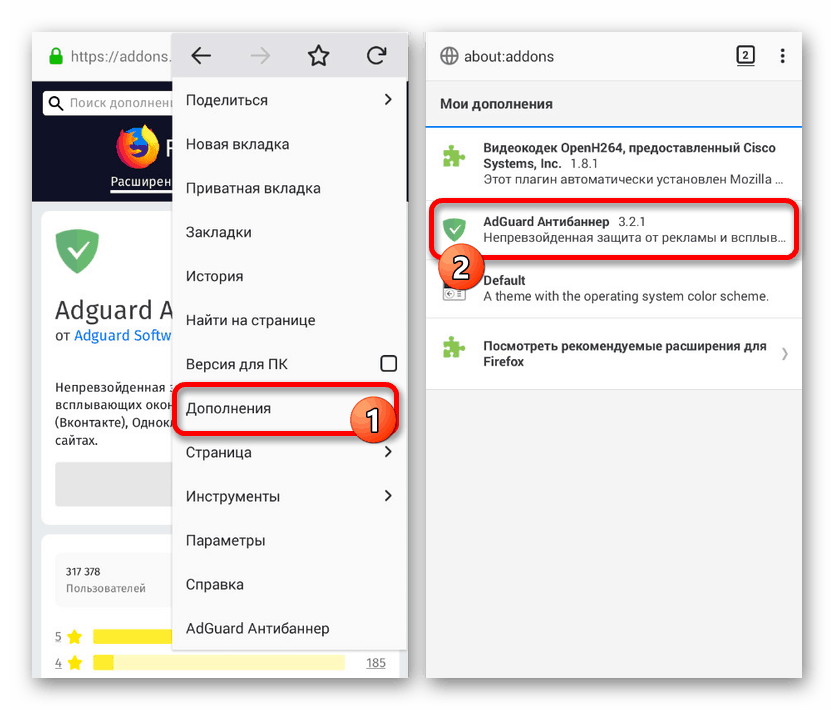
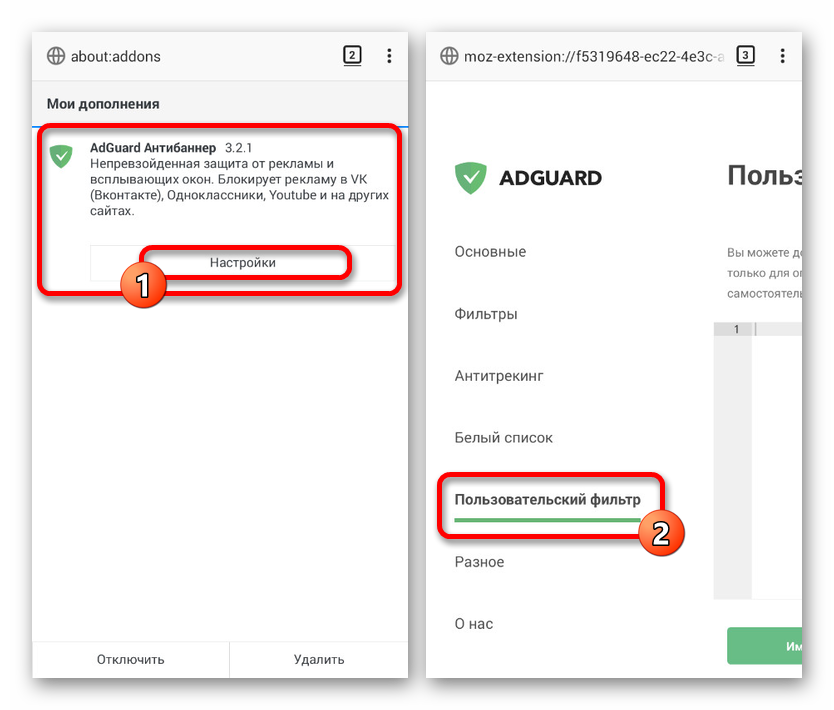
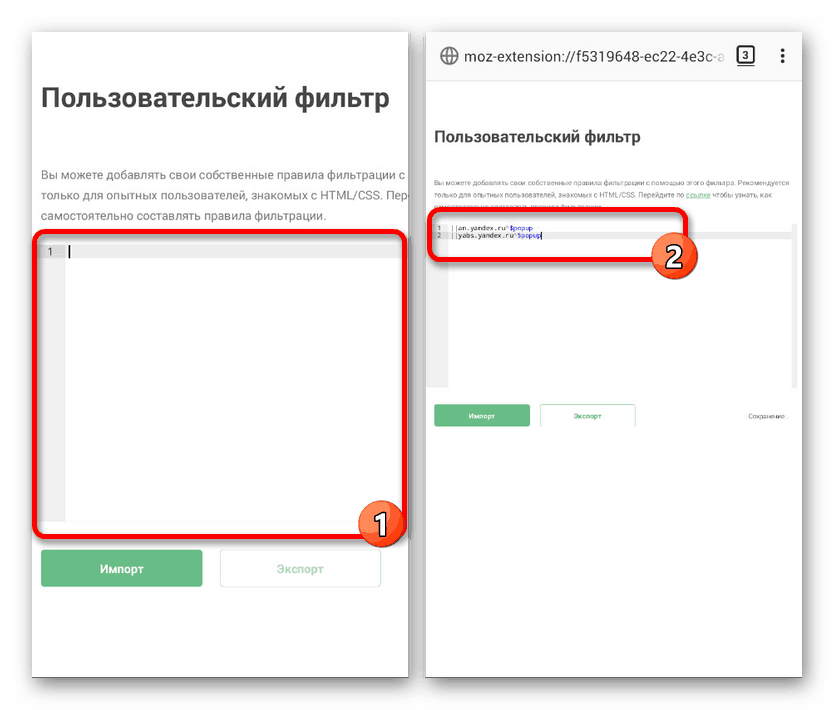
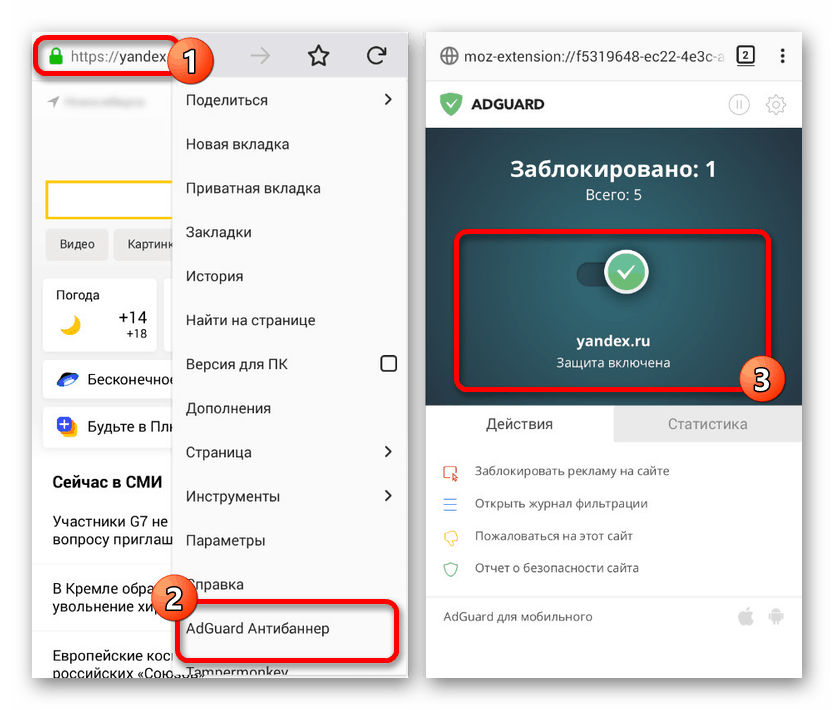
Ak dávate prednosť použitiu doplnkov AdBlock, uBlock a iných podobných doplnkov, postup sa môže líšiť. Pre úspešné blokovanie však vo všetkých prípadoch stačí zadať adresy Yandex vyššie v zozname filtrov.
Tampermonkey pre Mozilla Firefox
Ako ďalšie opatrenie pre predchádzajúcu metódu môžete použiť ďalšie rozšírenie pre Firefox nainštalovaním aj samostatne pripravených skriptov. Túto metódu je možné kombinovať s programom AdGuard a získať tak takmer úplnú ochranu pred reklamou pri používaní príslušného prehliadača.
- V prehliadači Mozilla Firefox prejdite na oficiálnu stránku rozšírenia pomocou odkazu. Kliknite na tlačidlo „Pridať“ a potvrďte inštaláciu pomocou rozbaľovacieho okna.
- Bez vykonania akýchkoľvek zmien v rozšírení znova otvorte panel s adresou a kliknite na odkaz nižšie. Tu musíte kliknúť na tlačidlo „Inštalovať tento skript“ .
- Ďalej prejdite stránku mierne nadol na koniec bloku „Inštalácia“ a použite tlačidlo „Inštalovať“ . Výsledkom bude, že vrabec bude pridaný do Tampermonkey.
![Inštalácia skriptu pre Tampermonkey v prehliadači Mozilla Firefox na systéme Android]()
Prácu skriptu môžete overiť otvorením rozšírenia „Nastavenia“ v prehliadači v časti „Doplnky“ a prepnutím na kartu „Nainštalované skripty“ .
- Rovnako ako v prípade služby AdGuard bude pravdepodobne potrebné rozšírenie povoliť. Použite hlavnú ponuku Mozilla Firefox a nastavenia Tampermonkey.
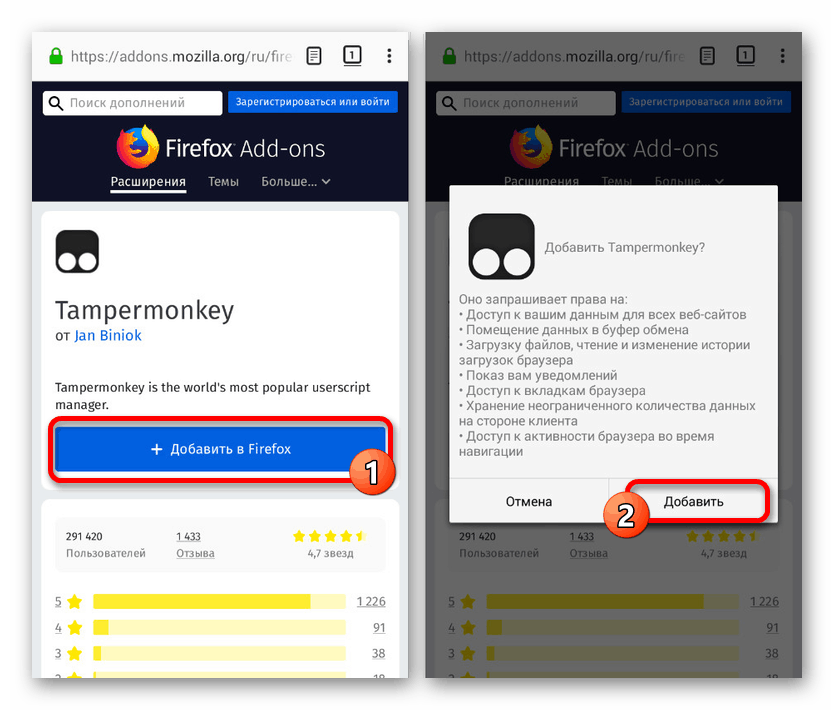

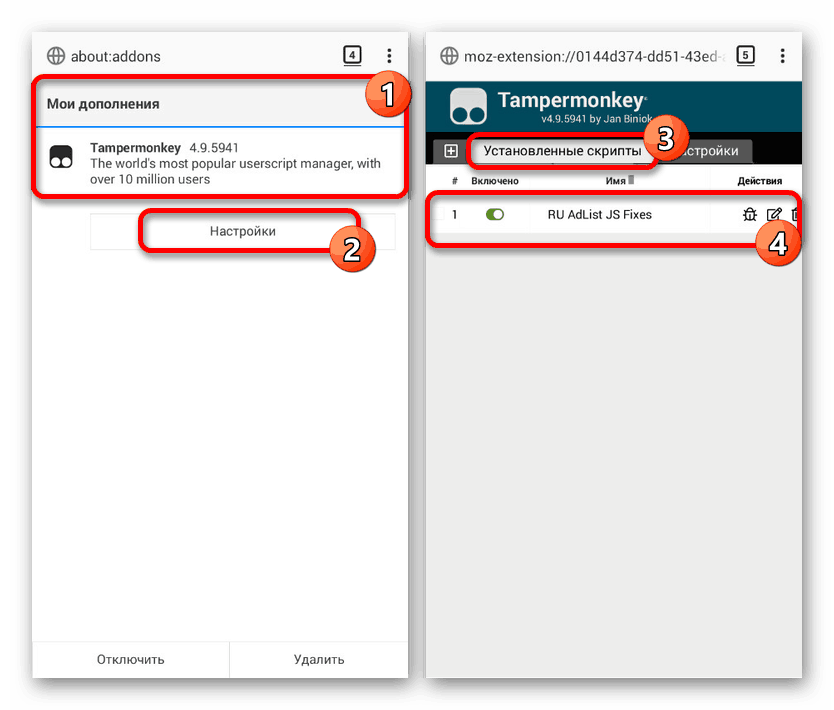
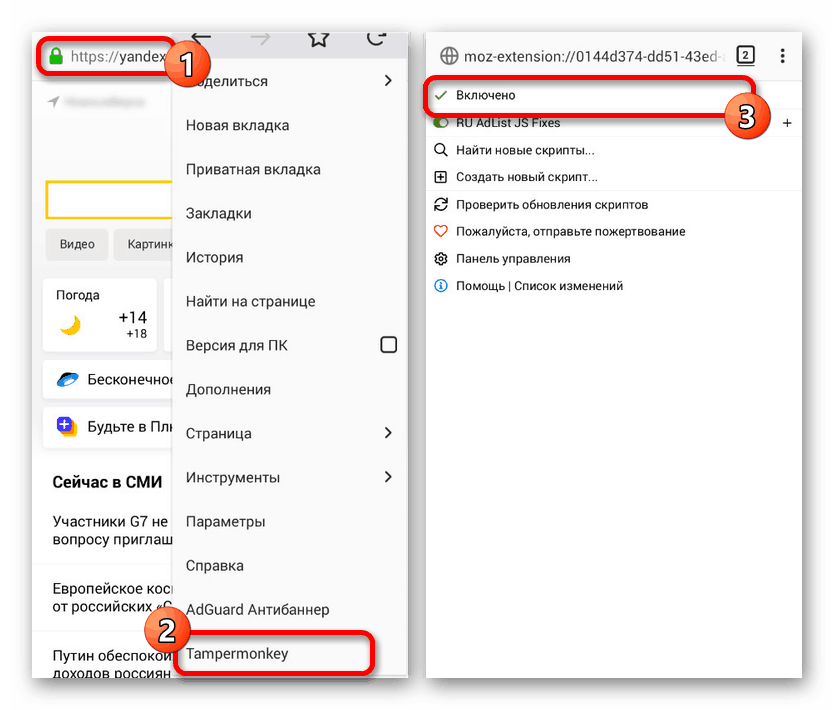
Uvedené nastavenia sú čiastočne použiteľné pre iné samostatné aplikácie na blokovanie reklám. Platí to najmä pre filtre, ktorých pridanie je potrebné vo väčšine situácií.
Metóda 4: Filtre v službe AdAway
Na záver je potrebné venovať pozornosť dvom aplikáciám AdFree a AdAway, ktoré vám rovnako ako predchádzajúci spôsob umožňujú pridávať vlastné filtre a blokovať tak program Yandex.Direct. Výhodou tejto metódy je rozšírenie zámku nielen na konkrétny prehliadač, ale aj na ďalšie aplikácie s kontextovou reklamou. Okrem toho sú na používanie každého programu potrebné práva RUT.
Viac informácií: Získanie práv typu root na zariadeniach s Androidom
- Obidve žiadosti z určitých dôvodov nie sú v úradnom obchode k dispozícii. Preto budete musieť použiť nasledujúce odkazy a stiahnuť súbor APK jedného z produktov ručne. AdAway sa odporúča kvôli častejším aktualizáciám a niektorým ďalším funkciám. O ňom bude popísané v priebehu ďalších pokynov.
Prejdite na oficiálnu webovú stránku AdAway
Prejdite na oficiálnu webovú stránku AdFree - Súbory sa sťahujú štandardne prostredníctvom ľubovoľného webového prehľadávača, ale pred otvorením je potrebné v nastaveniach smartfónu povoliť funkciu „Neznáme zdroje“ . Ďalšia inštrukcia vám pomôže zvládnuť parametre a postup inštalácie.
![Príklad správneho otvorenia súboru APK v systéme Android]()
Viac informácií: Ako otvoriť súbor APK v systéme Android
- Po stiahnutí a inštalácii otvorte aplikáciu a na hlavnej stránke kliknite na „Zapnuté“. Blokovanie reklám . “ Výsledkom bude predloženie žiadosti o pridanie práv superužívateľa.
- Potom sa vráťte do aplikácie, rozbaľte hlavnú ponuku v ľavom hornom rohu obrazovky a prejdite do časti Vaše zoznamy . Na začiatku by sa karta Čierna listina mala otvárať bez pravidiel.
- Na stránke Čierny zoznam kliknite na tlačidlo + v pravom dolnom rohu obrazovky. Do poľa „Názov zdroja“ vyplňte nasledujúce adresy.
an.yandex.ru
yabs.yandex.ru![Pridávanie pravidiel do služby AdAway v systéme Android]()
Ak chcete pridať obe adresy do zoznamu vylúčených položiek, budete musieť postup zopakovať niekoľkokrát. Na uloženie použite tlačidlo „Pridať“ zvýraznené po zadaní adresy URL.
- Po úspešnom pridaní aktualizujte súbor vlastných hostiteľov kliknutím na tlačidlo „Použiť“ v samostatnom bloku. Po uložení zmien budú všetky reklamy Yandex.Direct automaticky blokované.
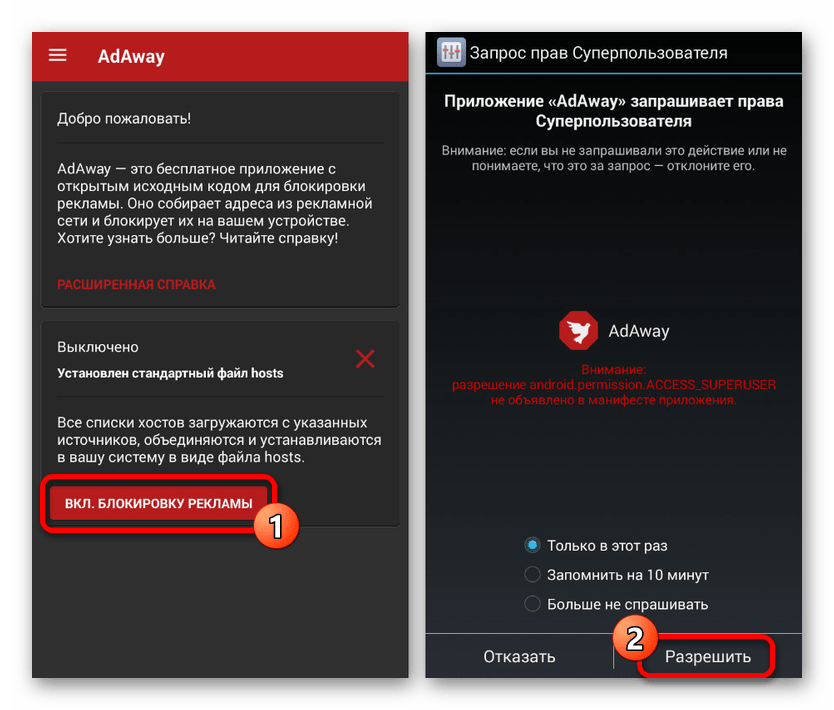
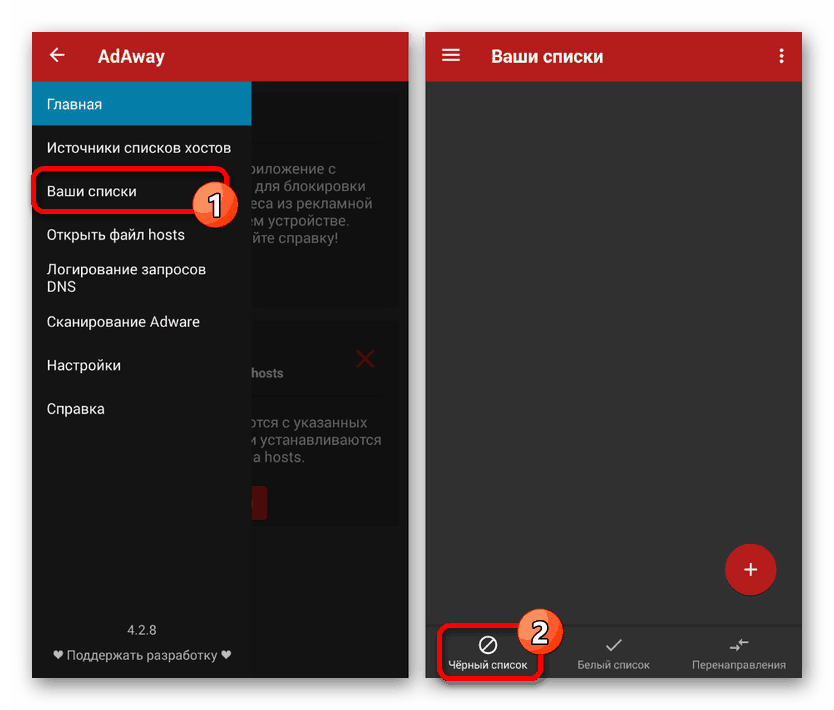
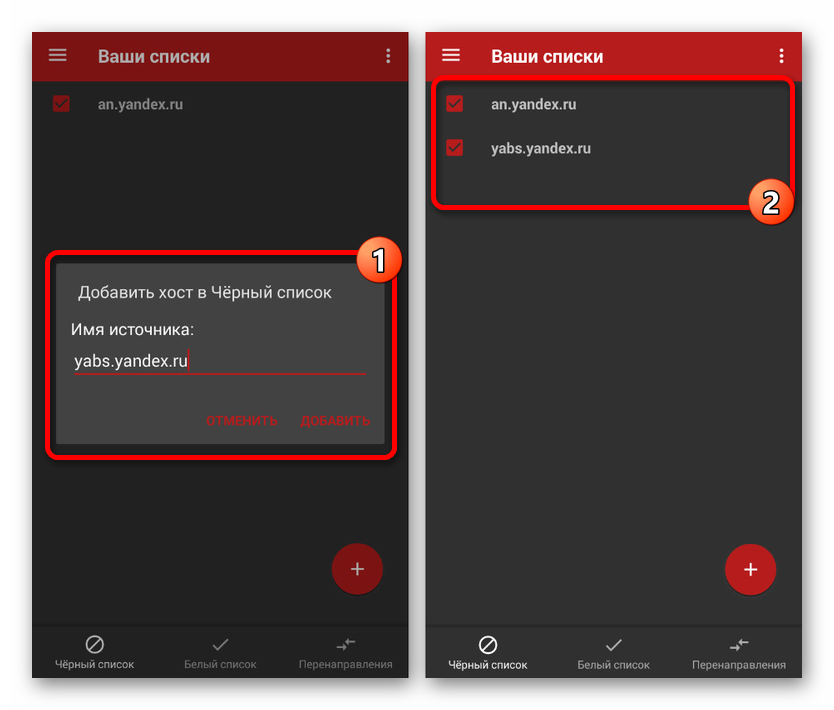
Aplikácia umožňuje rýchlo a efektívne zmeniť súbor hostiteľov a blokovať nechcené reklamy zadaním adries Yandex spojených s adresou Direct. Upozorňujeme, že v dôsledku tohto prístupu môžu niektoré aplikácie tejto spoločnosti trpieť.
Metóda 5: Upravte súbor hosts
Ak nechcete používať aplikáciu z predchádzajúcej metódy alebo ak narazíte na problémy, existuje možnosť manuálne upraviť súbor hosts pridaním nechcených adries. Na tieto účely sa budú vyžadovať aj práva typu root, ale tentoraz spolu s jedným zo správcov súborov. Ideálnou možnosťou je ES Explorer, pretože obsahuje nielen prehliadač súborov, ale aj vstavaný textový editor.
- V nastaveniach správcu súborov nezabudnite zapnúť predvolenú zakázanú možnosť Root Explorer a až potom prejdite na ďalší krok.
- Rozviňte koreňový adresár zariadenia „/“ a prejdite do priečinka
system/etcTu musíte vybrať súbor „hosts“ a otvoriť ho pomocou textového editora. - Po úspešnom otvorení sa objaví niekoľko štandardných riadkov, ktoré vyzerajú takto. Ak ste používali aplikácie ako AdAway a AdFree, môžu existovať iné pravidlá.
- Ak chcete blokovať funkciu Direct, musíte do voľných riadkov pridať nasledujúce položky. Počas nahrávania dodržiavajte všeobecnú štruktúru súborov.
127.0.0.1 an.yandex.ru
127.0.0.1 yabs.yandex.ru - Úpravy sa dokončia pomocou tlačidla „Uložiť“ na hornom paneli nástrojov. Ak chcete zabrániť tomu, aby sa reklamy Yandex.Direct zobrazovali už viac, môžete ďalej vyčistiť históriu prehliadania a vyrovnávaciu pamäť aplikácií pomocou reklám.
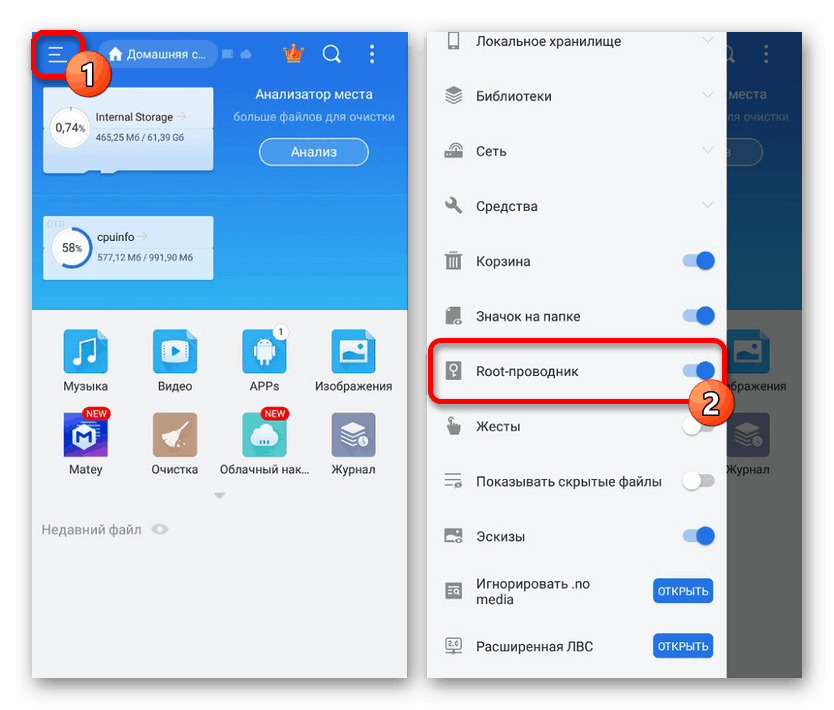
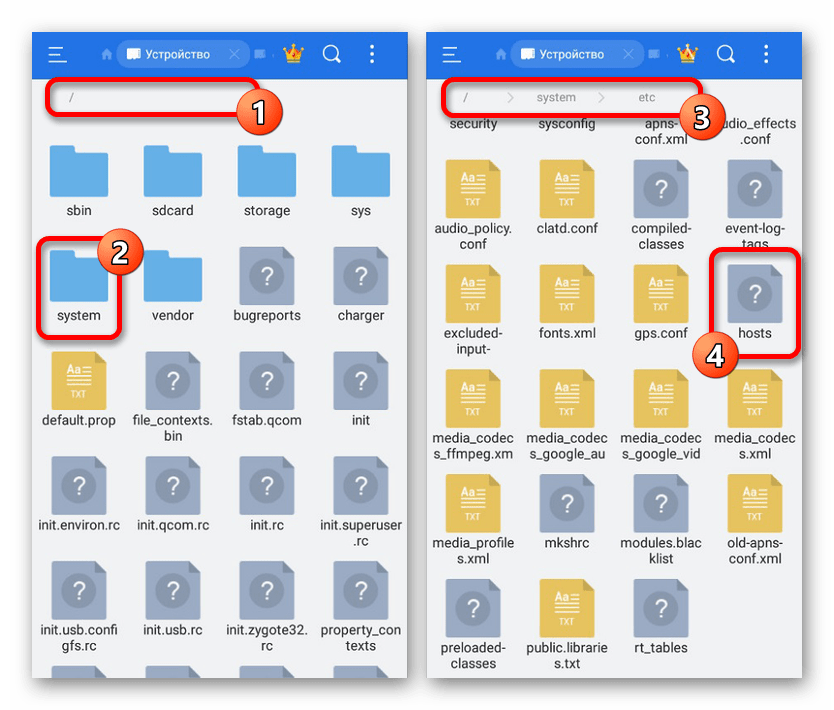
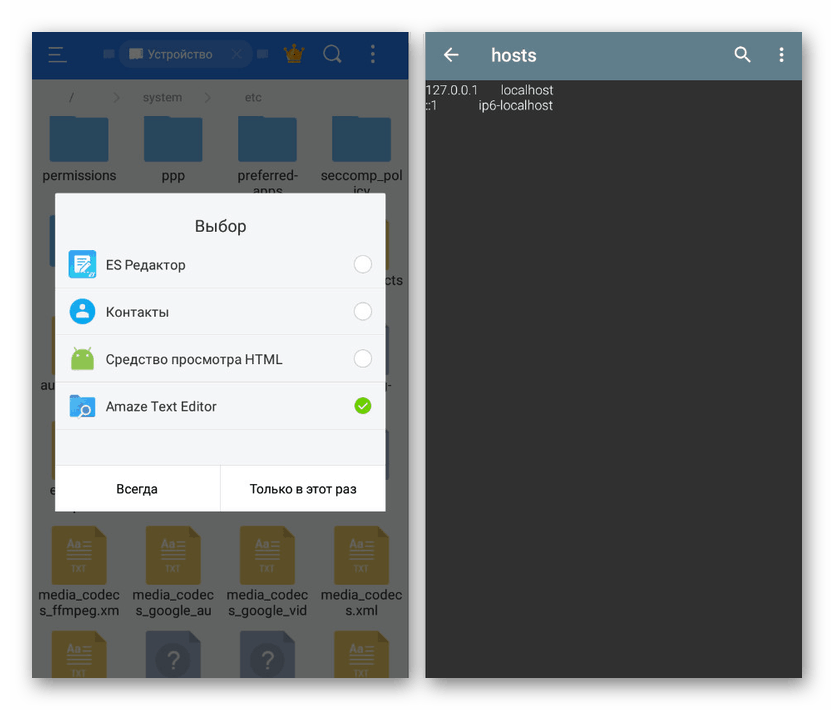
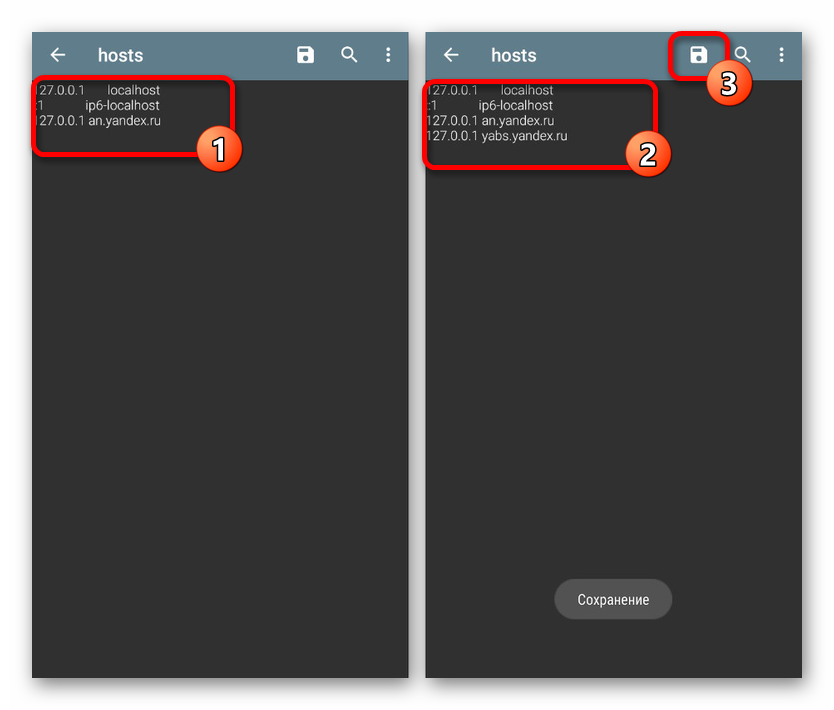
Pri používaní produktov od spoločnosti Yandex nie je možné zaručiť odstránenie reklamy Yandex.Direct, pretože na rozdiel od iných reklám je možné reklamu v tomto prípade kombinovať s hlavnými funkciami softvéru. V iných situáciách však kombinácia viacerých aplikácií a filtrov určite prinesie pozitívne výsledky.